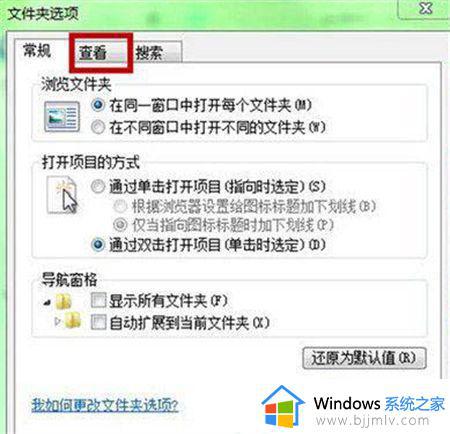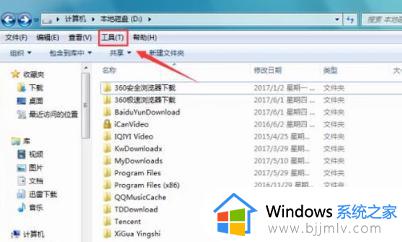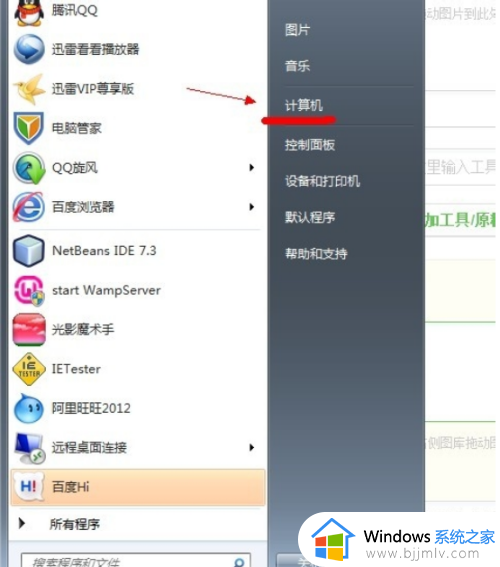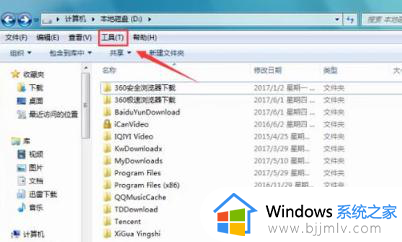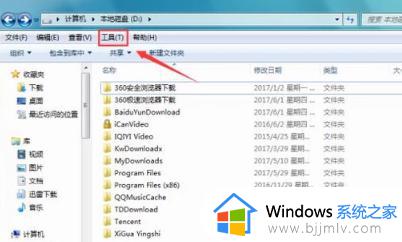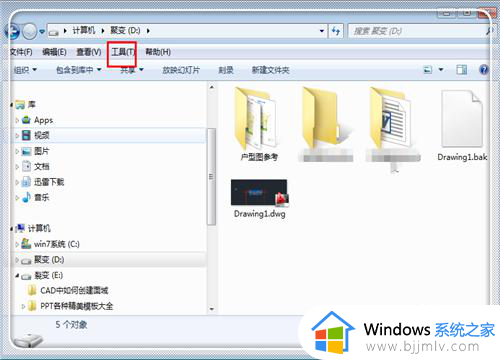win7怎么查找隐藏文件 查找win7隐藏文件的方法
更新时间:2023-07-14 14:24:00作者:skai
在我们的日常生活中,不知道使用win7系统的小伙伴有没有在使用电脑的时候不小心的把自己电脑的文件给隐藏起来,想要查看这些的隐藏文件却又不知道应该如何操作,那么win7怎么查找隐藏文件呢?接下来小编就带大家一起来看看查找win7隐藏文件的方法,希望对大家有帮助。
1、在电脑桌面上,选择【我的电脑】进入。

2、在“我的电脑”弹窗中,选择【工具】进入。
3、在“工具”弹出下拉框中,选择【文件夹选项】进入。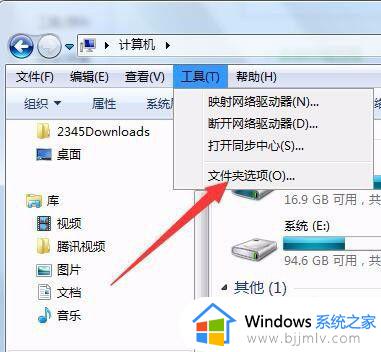
4、在“文件夹选项”弹框中,选择【查看】进入。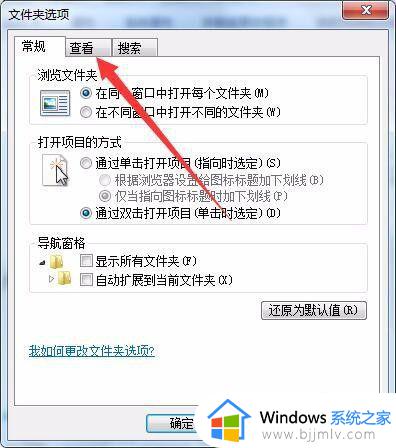
5、在“查看”弹出页中,选中【显示隐藏的文件、文件夹和驱动器】。
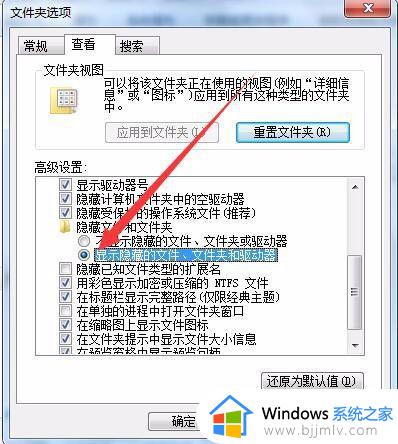
6、在“文件夹选项”弹框中,选择【确定】完成。
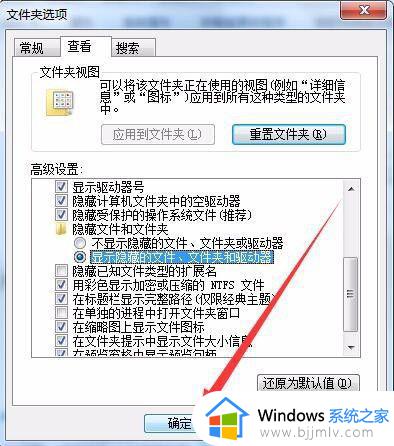
以上全部内容就是小编带给大家查找win7隐藏文件的方法,如果有使用win7的小伙伴也找不见你们的隐藏文件了,可以参照小编的方法进行操作,希望小编的内容 对你有所帮助。